详细信息
当前位置:
首页>
详细信息
Design Lab | 【图片】如何添加图片水印?
专栏:Design Lab
发布日期:2020-02-25
阅读量:6737
PC可视化设计与手机可视化设计添加图片水印的方法大同小异,本文主要介绍如何在PC端设置图片水印。
Design Lab:PC端
2.进入设计后台,选择【模块】-【基础】,将【图片】模块拖到布局页面;
3.右键单击【图片】模块,选择【编辑模块】,或直接双击模块;
4.在图片地址处再次点击【添加图片】;
5.先勾选水印设置然后再上传图片,勾选并点击右上角【水印设置】,在弹窗中设置水印效果后,点击【确定】,再点击【确认】;
6.添加图片水印成功;
7.设置完毕后,点击页面右上角【保存】。
8.最后一步,上传图片即可。
Design Lab:PC端
1.PC端登录【网站后台】,点击【智能网站】-【Design Lab】;

2.进入设计后台,选择【模块】-【基础】,将【图片】模块拖到布局页面;
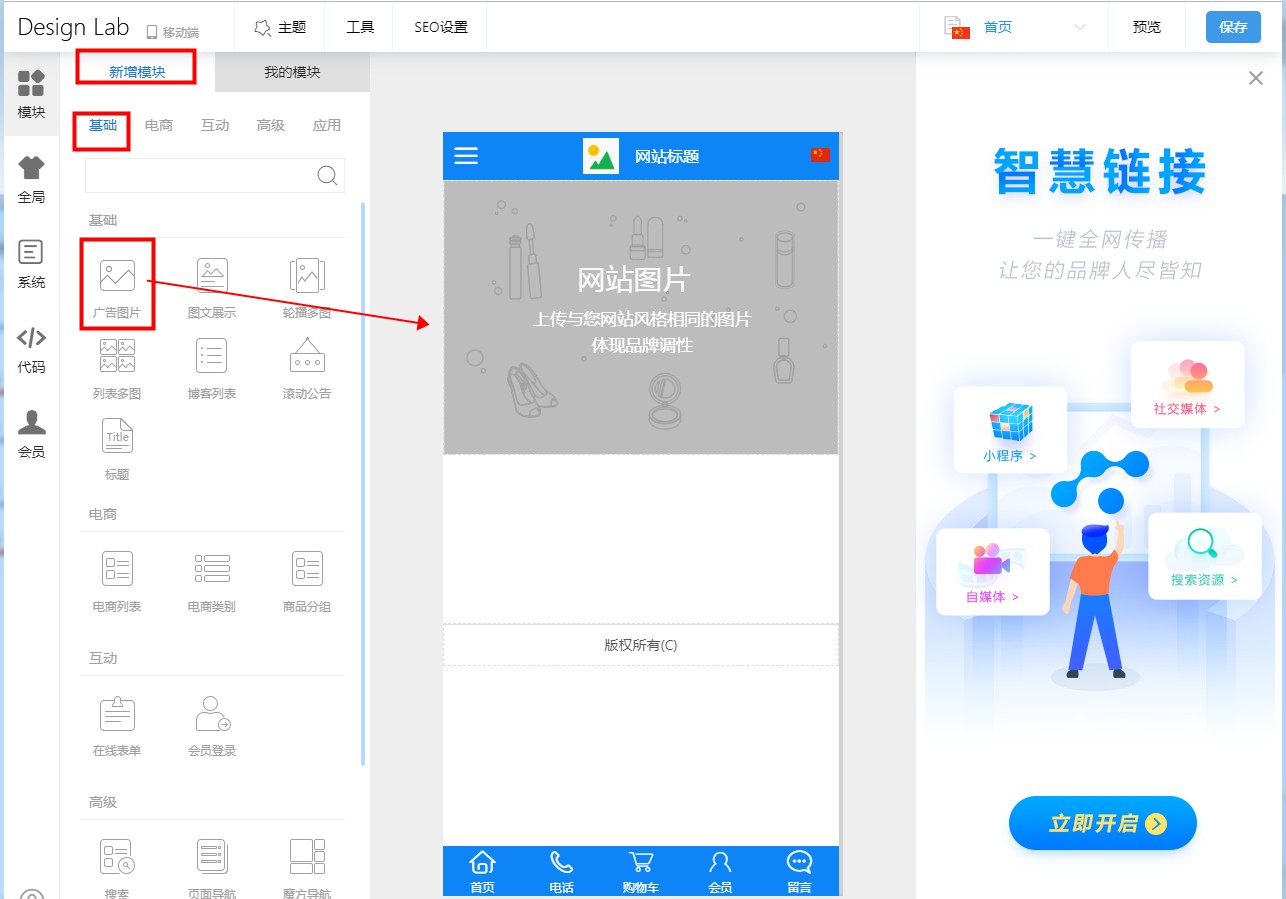
3.右键单击【图片】模块,选择【编辑模块】,或直接双击模块;
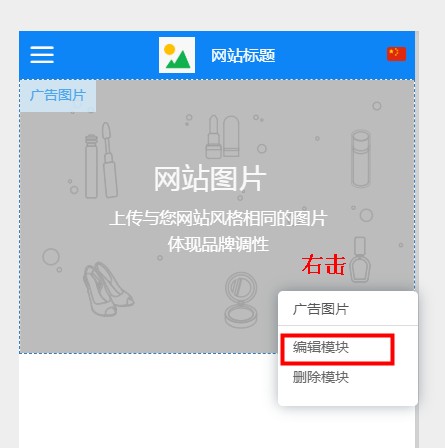
4.在图片地址处再次点击【添加图片】;
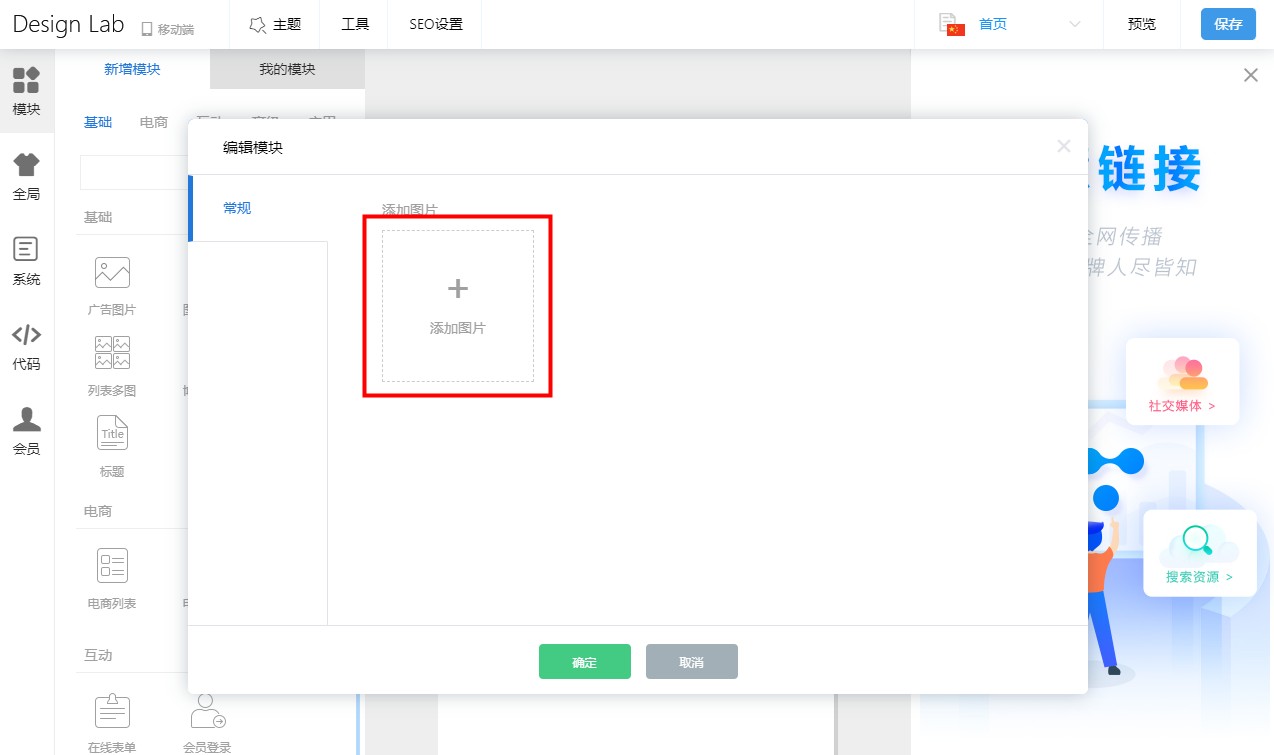
5.先勾选水印设置然后再上传图片,勾选并点击右上角【水印设置】,在弹窗中设置水印效果后,点击【确定】,再点击【确认】;
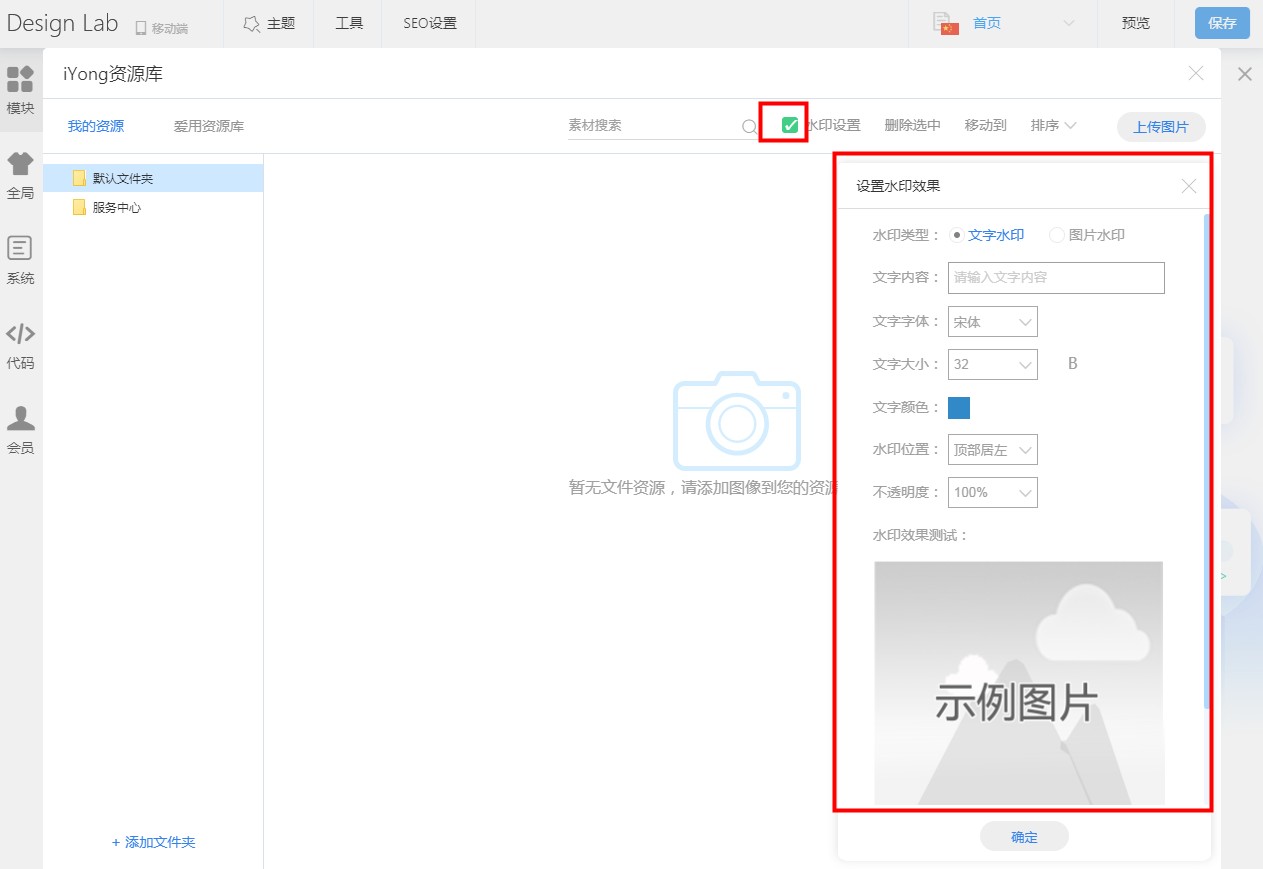
6.添加图片水印成功;
7.设置完毕后,点击页面右上角【保存】。
8.最后一步,上传图片即可。
本文由今科科技用户上传并发布,今科科技仅提供信息发布平台。文章代表作者个人观点,不代表今科科技立场。未经作者许可,不得转载,有涉嫌抄袭的内容,请通过 反馈中心 进行举报。
售前咨询:0760-2332 0168
售后客服:400 830 7686
1998~2025,今科27年专注于企业信息化服务
立 即 注 册 / 咨 询
上 线 您 的 网 站 !



